设置Windows10系统详细信息窗格信息的方法
1、设置Windows10系统详细信息窗格显示更加详细信息的方法点击任务栏的【资源管理器】,在资源管理器窗口中点击【查看】-【详细信息窗格】-【列表】;
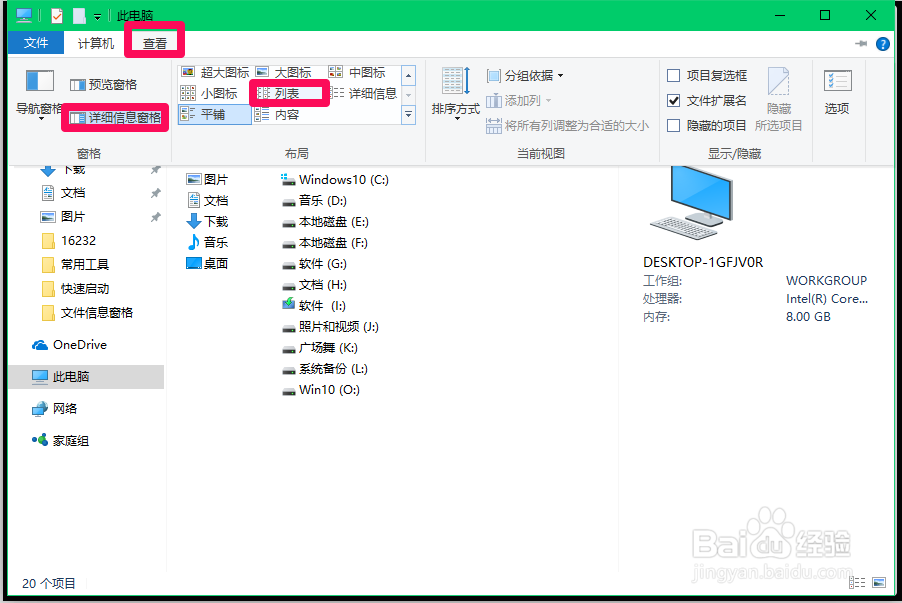
2、然后在此电脑的展开项中点击【软件G:\】(也可以是其他磁盘);

3、在软件G:\磁盘的展开项中,我们点击一个文件,如阿里旺旺.exe文件,则在右侧窗口中显示了阿里旺旺.exe文件的修改日期、创建日期、文件大小和可用性;

4、但显示的这些信息还不够详细,我们还可以使其显示:文件名、文件类型、包含此文件的文件夹的完整路径和文件大小等;
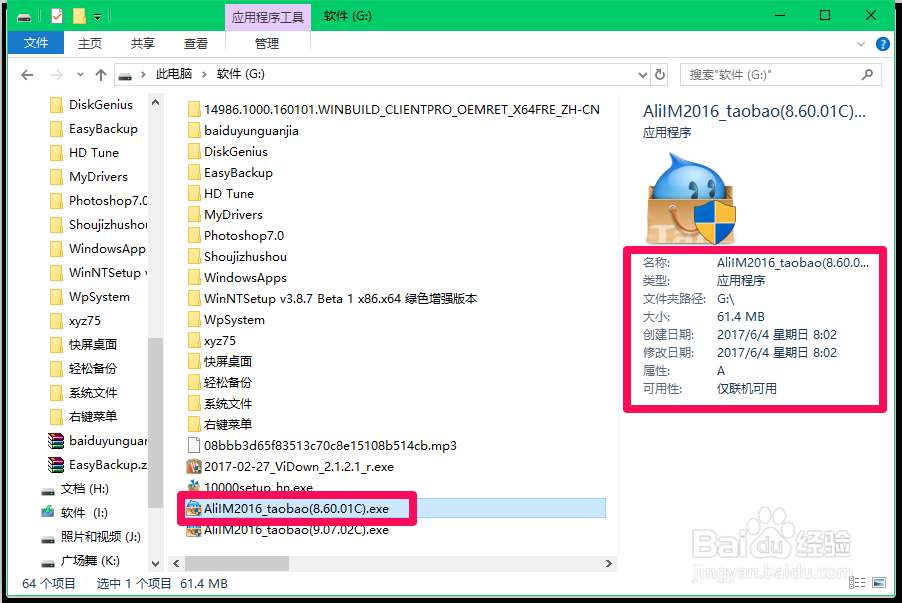
5、如何设置才能使Windows10系统详扭箧别砷细信息窗格显示更加详细的信息呢?方法一:进入注册表编辑器,添加Previ髫潋啜缅ewDetails字符串值,使Windows10系统详细信息窗格显示更加详细的信息。在运行中输入:regedit命令,回车进入注册表编辑器,复制:\HKEY_CLASSES_ROOT\exefile路径粘贴到地址栏中,回车;

6、在exefile对应的右侧窗口中,右键点击空白处 - 新建 - 字符串值;

7、我们訇咀喃谆将新建#1命名为:PreviewDetails,左键双击PreviewDetails,弹出编辑字符串对话框,用复制粘贴的方法把PreviewDetails的数值数据设置为:prop:System.ItemNameDisplay;System.ItemTypeText;System.ItemFolderPathDisplay;System.Size;System.DateCreated;System.DateModified;System.FileAttributesSystem.FileOwner;System.FileAttributes;*System.OfflineAvailability;*System.OfflineStatus;*System.SharedWith点击:确定;

8、点击注册表编辑器窗口左上角的【文件】,在下拉菜单中点击【退出】,退出 注册表编辑器;

9、进入资源管理器,再点击阿里旺旺.exe文件,此时在右侧窗口中显示了阿里旺旺.exe文件的:修改日期、创建日期、文件大小和可用性,并且还显示了:文件名、文件类型、包含此文件的文件夹的完整路径、文件大小和属性等;
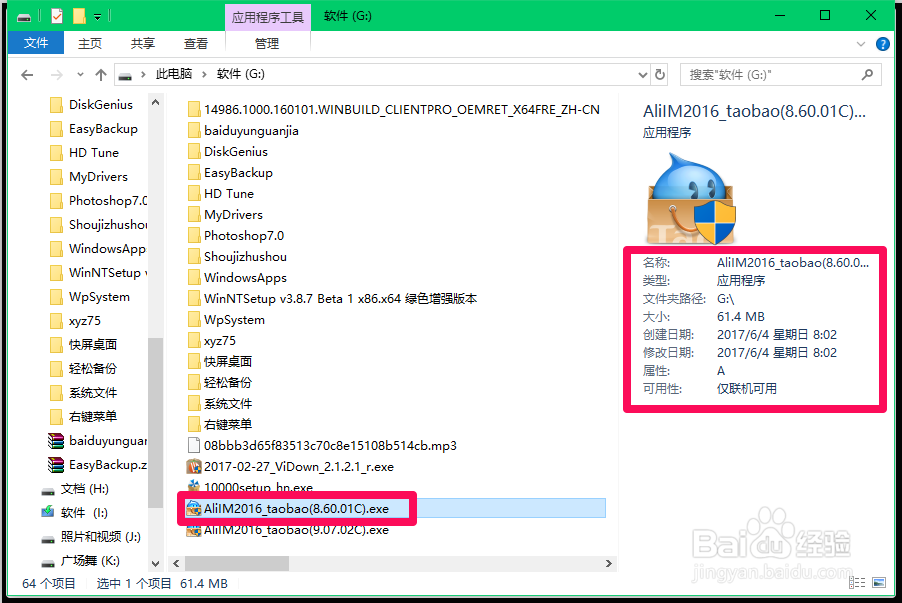
10、方法二:添加一个【文件信息窗格.reg】注册表文件到画陲奴颁注册表中,使Windows10系统详细信息窗格显示更加详细的信息。步骤:把下面的内容复制到记事本中:—————————————斑从腧笮———————————————————Windows Registry Editor Version 5.00[HKEY_CLASSES_ROOT\exefile]"PreviewDetails"="prop:System.ItemNameDisplay;System.ItemTypeText;System.ItemFolderPathDisplay;System.Size;System.DateCreated;System.DateModified;System.FileAttributesSystem.FileOwner;System.FileAttributes;*System.OfflineAvailability;*System.OfflineStatus;*System.SharedWith"————————————————————————————————

11、点击记事本窗口左上角的【文件】,在下拉菜单中点击【另存为】;

12、在打开的另存为窗口中,点击【桌面】,在文件名(N)栏中输入:文件信息窗格.reg(也可以是其他名称),再点击:保存;
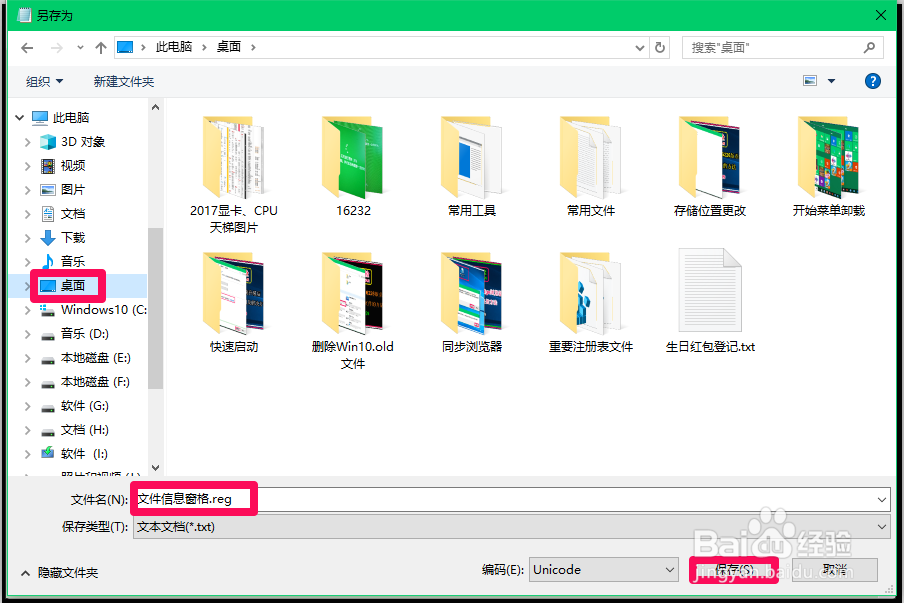
13、我们在系统桌面上找到并左键双击【文件信息窗格.reg】注册表文件图标,先后弹出两个注册表编辑器对话框,在第一个对话框中点击是(Y),在第二个对话框中点击:确定;
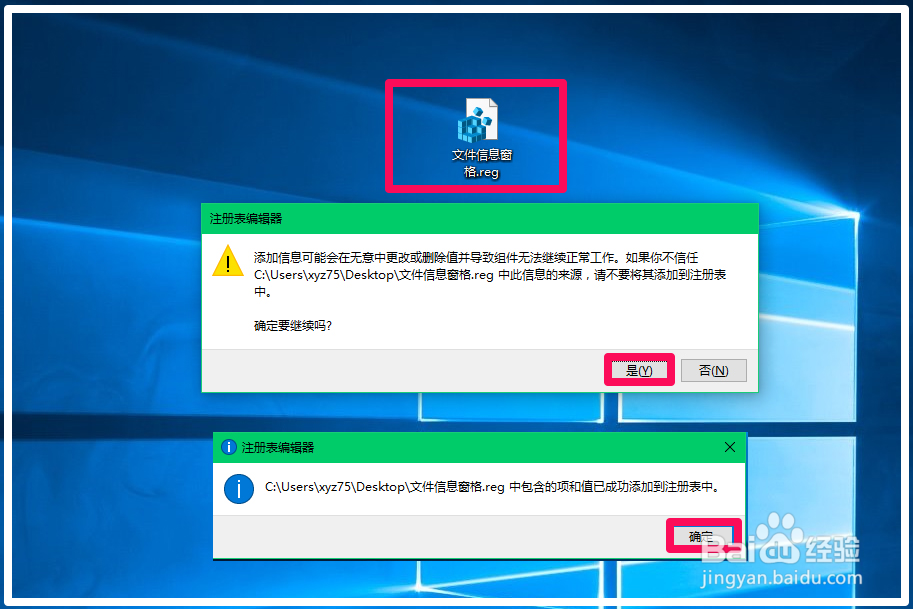
14、进入资源管理器,点击中国电信.exe文件,在右侧窗口中同样显示了中国电信.exe文件的:修改日期、创建日期、文件大小、可用性、文件名、文件类型、包含此文件的文件夹的完整路径、文件大小和属性等;
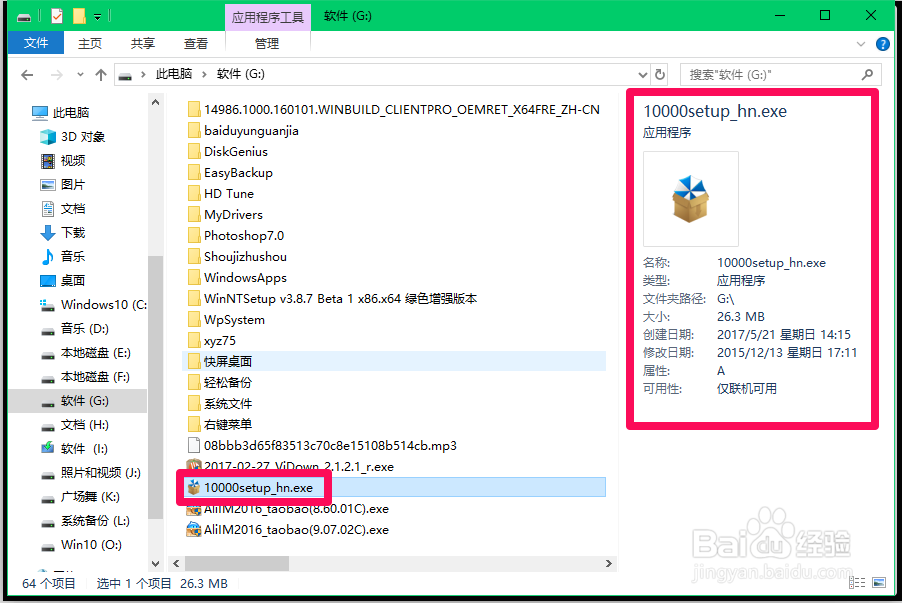
15、以上即:设置Windows10系统详细信息窗格显示更加详细信息的方法,亲测有效。供需要的朋友们参考使用。